„Apple“ paprastai nekeičia savo produktų pavadinimų su kiekviena nauja versija. Nepriklausomai nuo to, kurio „MacBook“ modelio įsigijote, pavadinimas paprastai bus toks pat kaip ir ankstesnis, ir vėliau. Dėl to gali būti sunku išsiaiškinti, kuriais metais jūsų „MacBook“.
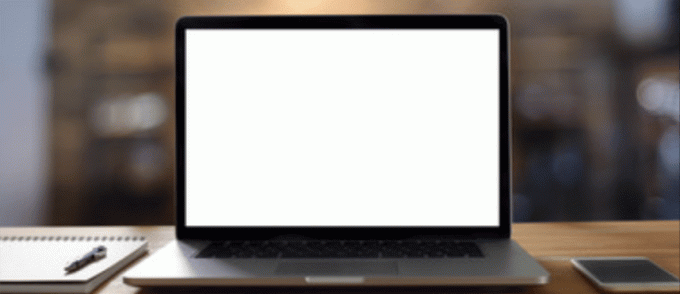
Skaitykite toliau, kad sužinotumėte, kaip pasakyti, kurių metų „MacBook“ turite.
Išleidimo metai vs. Pirkimo metai
Yra skirtumas tarp „MacBook“ modelio išleidimo metų ir metų, kai jį įsigijote. „Apple“ ne visada kasmet išleidžia naują „MacBook“ modelį. Taigi „MacBook“ galėjote įsigyti praėjus dvejiems ar trejiems metams po to, kai modelis pasirodė.
Žinodami šį skirtumą galite suprasti savo MacBook tarnavimo laiką. Taip pat turėsite suprasti skirtumą tarp išleidimo metų ir pirkimo metų garantijos tikslais. Tai ypač aktualu, jei įsigijote „Apple Care“.
Kaip sužinoti, kurių metų „MacBook“ turite
Yra keletas būdų, kaip sužinoti, kurių metų „MacBook“ jums priklauso. Kai kurie metodai nurodys datą, kai įsigijote „MacBook“. Kiti pasakys, kuriais metais modelis buvo išleistas. Tai priklausys nuo to, kaip ketinate naudoti šią informaciją.
Gavimo data
Jei jums reikia žinoti savo „MacBook“ metus dėl garantijos ar kitų naudojimo trukmės problemų, tiksliausias būdas tą informaciją rasti yra kvite. „Apple“ nepateikia popierinių kvitų, bet išsiųs juos į jūsų el. Kvitas greičiausiai buvo išsiųstas el. paštu, kurį naudojate savo „iCloud“ paskyrai. Tai el. pašto adresas, kurį jie naudoja registruodami jūsų apsilankymą Apple parduotuvėje.
Kvitas taip pat bus vienintelis būdas sužinoti pirkimo datą, jei įsigijote „MacBook“ iš trečiosios šalies pardavėjo. Jei nerandate kvito, turėsite susisiekti su tuo pardavėju ir sužinoti, ar jis turi kopiją.
„Apple“ mano palaikymas
„Apple“ turi internetinį portalą, kuriame pateikiama informacija apie jūsų „MacBook“, jei jums jos prireiktų. Tai apima tokią informaciją kaip pirkimo data, garantijos galiojimo laikas ir bet kokia naujausia veikla, susijusi su įrenginiu, pvz., remontas. Tai veiks tik tuo atveju, jei įsigysite „MacBook“ iš „Apple Store“. Norėdami rasti šią informaciją, atlikite toliau nurodytus veiksmus.
- Eikite į „Apple“. Mano palaikymas Interneto svetainė.
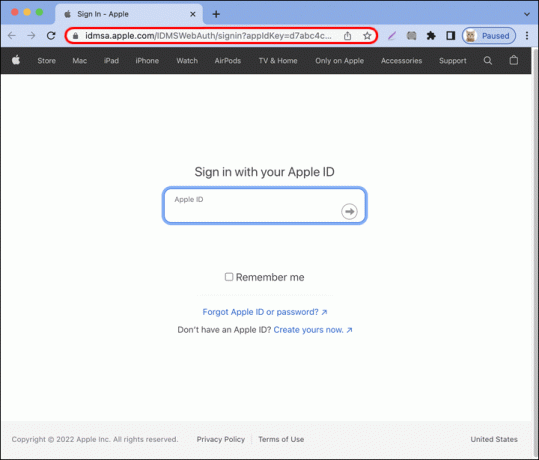
- Prisijunkite naudodami savo Apple ID ir slaptažodį.
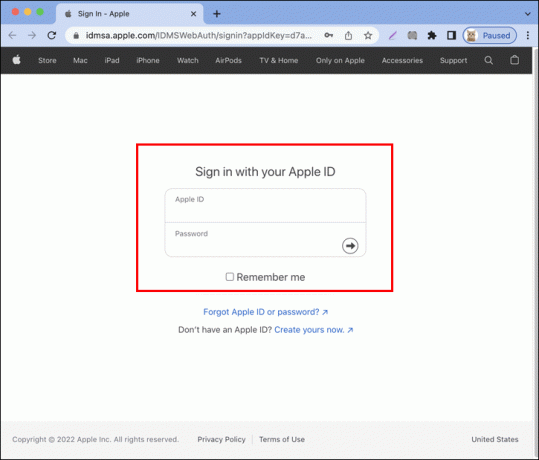
- Slinkite žemyn iki skyriaus „Mano įrenginiai“.
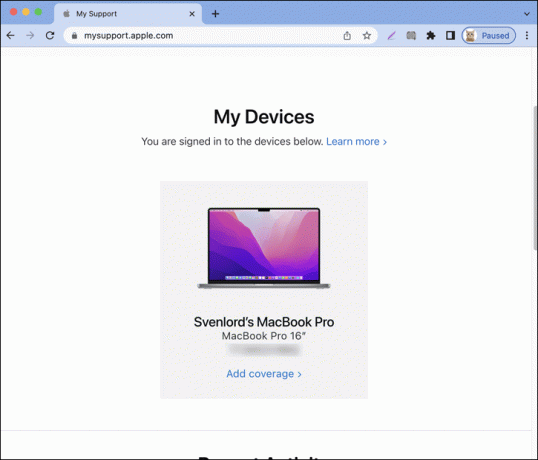
- Spustelėkite savo „MacBook“.
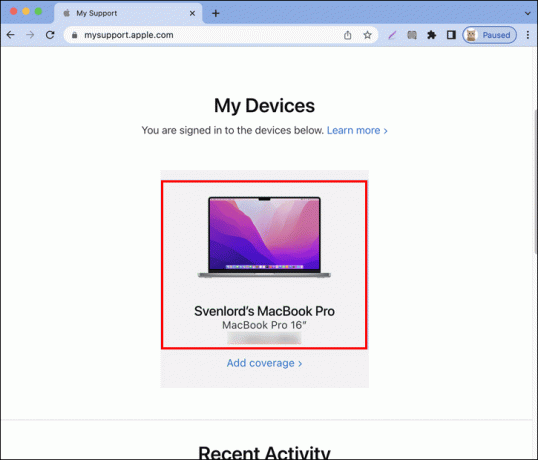
- Šalia „MacBook“ nuotraukos raskite „Pirkimo datą“.
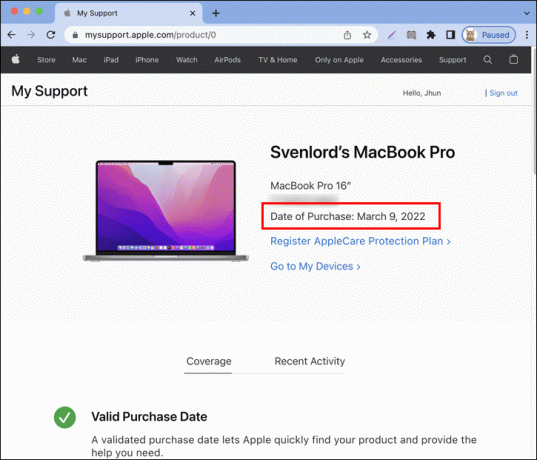
Tai bus data, kai asmeniškai arba jų svetainėje įsigijote „MacBook“ iš „Apple“.
Apie šį „Mac“.
Kartais norite sužinoti „MacBook“ modelio išleidimo metus. „MacBook“ modeliams reikės skirtingų dalių, atsižvelgiant į jo išleidimo metus. Taip pat galite reikalauti išleidimo metų, kad patikrintumėte, ar programinė įranga veiks jūsų „MacBook“.
Norėdami rasti „MacBook“ išleidimo metus, atlikite šiuos veiksmus.
- Viršutiniame kairiajame kampe spustelėkite „Apple“ meniu. Piktograma yra obuolys.

- Pasirinkite „Apie šį Mac“. Pasirodys iššokantis langas.
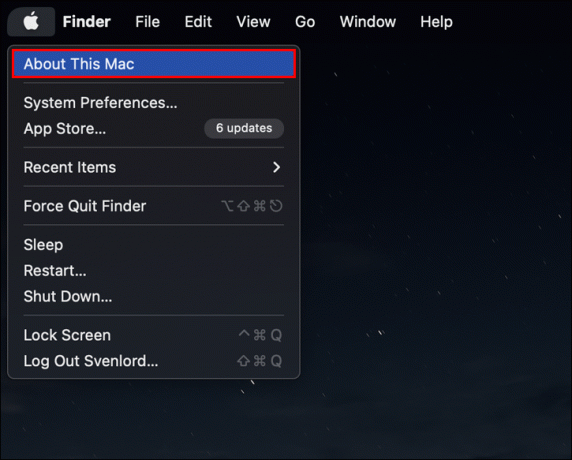
- Savo „MacBook“ metus galite rasti apžvalgos skirtuke.

Tai greičiausias būdas sužinoti „MacBook“ išleidimo datą.
Serijos numeris
Gali būti, kad jums reikia žinoti savo „MacBook“ metus, bet negalėsite jų pasiekti naudodami programinę įrangą. „Apple“ savo svetainėje siūlo įrankį, kuris naudoja „MacBook“ serijos numerį, kad rastų šią informaciją. Atlikite toliau nurodytus veiksmus, kad surastumėte „MacBook“ metus naudodami serijos numerį.
- Pažiūrėkite į „MacBook“ apačią. Pamatysite mažo teksto seriją. Ieškokite žodžio „Serial“ ir iškart po jo nukopijuokite tekstą. Tai yra jūsų MacBook serijos numeris.
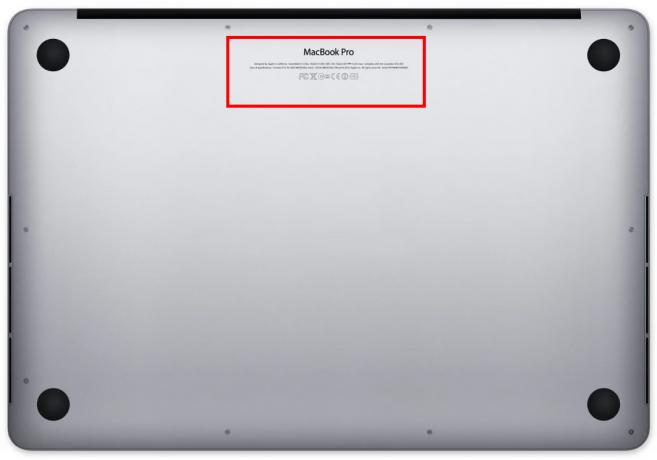
- Eikite į „Apple“. Patikrinkite aprėptį Interneto svetainė.
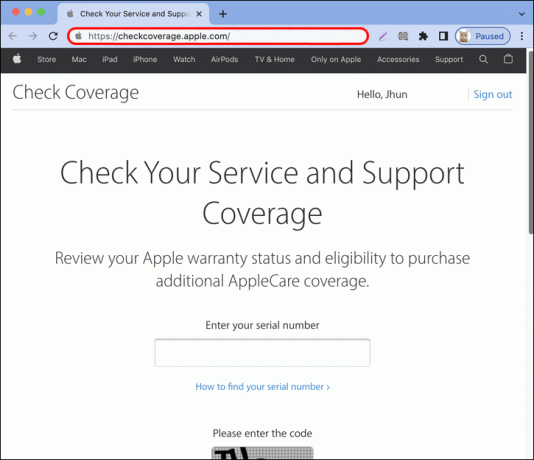
- Įveskite serijos numerį ir vadovaukitės raginimais įvesti svetainės saugos kodą.
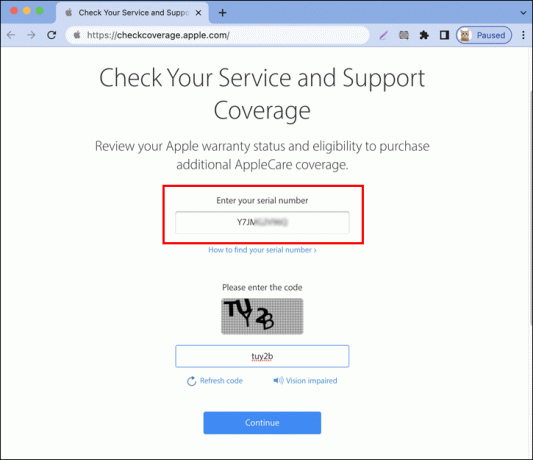
- Spustelėkite „Tęsti“.

- Šalia kompiuterio nuotraukos raskite savo „MacBook“ metus.
Ši parinktis veiks neatsižvelgiant į tai, kur įsigijote „MacBook“. „Apple“ registruoja kiekvieną savo gaminamų produktų serijos numerį.
Žinokite savo MacBook metus
Labai svarbu sekti dvi datas, susijusias su „MacBook“. Pirkimo data informuos apie garantijas ir Apple Care. Modelio išleidimo metai gali suteikti informacijos apie suderinamas dalis ir programinę įrangą. Šių dviejų datų žinojimas yra puiki priemonė jums.
Ar naudojote vieną iš šių metodų, kai išmokote pasakyti, kurių metų „MacBook“ turite? Ar naudojote jį Apple Care ar kompiuterio dalims atnaujinti? Praneškite mums toliau pateiktame komentarų skyriuje.




